ppt如何設置背景_ppt設置背景的方法電腦知識
導讀:電腦知識電腦知識很多ppt用戶不知道ppt如何設置背景,為自己制作的ppt幻燈片增加一張合適的背景圖能夠讓自己的幻燈片增色不少,但是很多小白用戶卻不知道應該如何操作設置,今天就ito導電玻璃知識itokoki煤氣切換閥知識。

很多ppt用戶不知道ppt如何設置背景,為自己制作的ppt幻燈片增加一張合適的背景圖能夠讓自己的幻燈片增色不少,但是很多小白用戶卻不知道應該如何操作設置,今天就為大家分享這個ppt設置背景的方法,希望能夠幫助到有需要的網友。
ppt設置背景
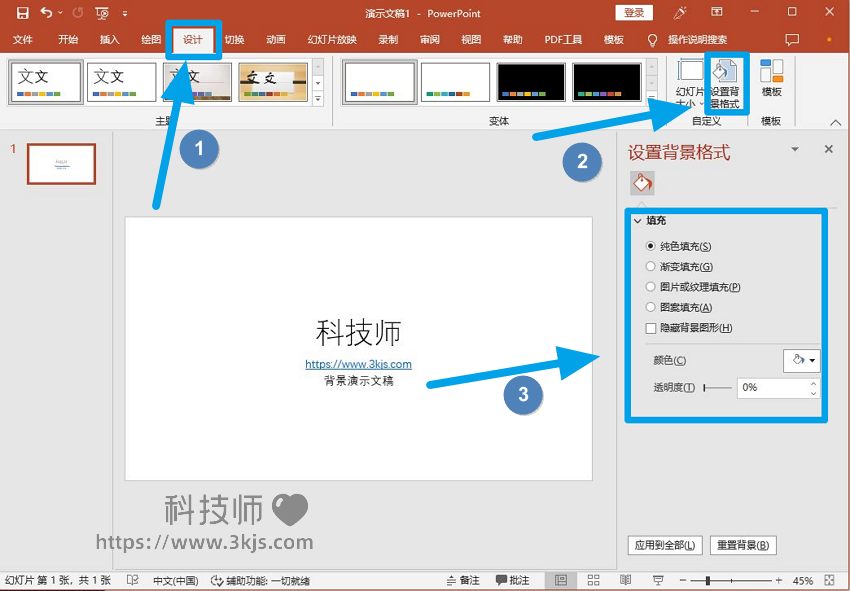
1、打開ppt幻燈片文件,如上圖所示,我們首先點擊圖示標注1所示的設計,接著點擊圖示標注2所示的“設置背景格式”,接著就能看到圖示標注3所示的背景樣式選項了,我們可以將背景設置為:純色填充、漸變填充、圖片或紋理填充、圖案填充。
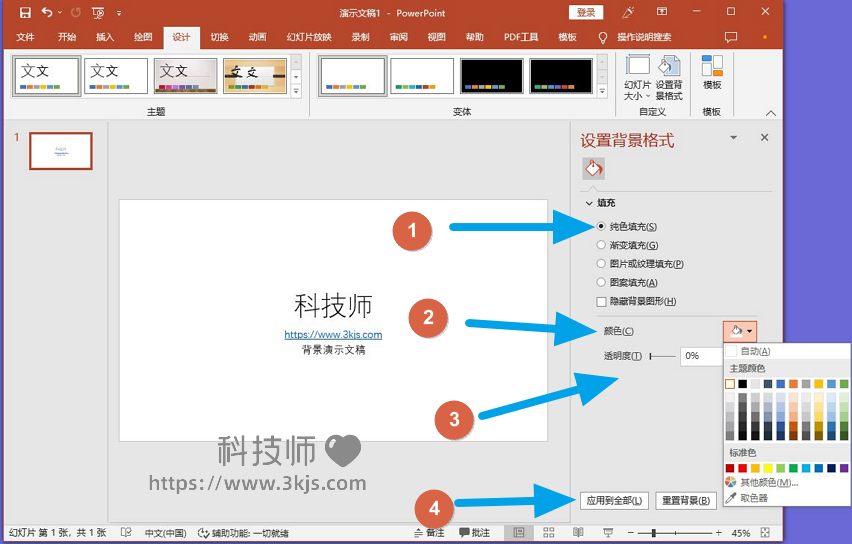
2、純色填充如上圖所示,我們首先選擇圖示標注1所示的純色填充,接著就能在圖示標注2所示的顏色設置自己想要的背景顏色,還能通過圖示標注3所示的透明度來調整背景顏色的透明度,最后我們點擊圖示標注4所示的“應用到全部”即可將背景顏色應用到所有的ppt頁面中去了。
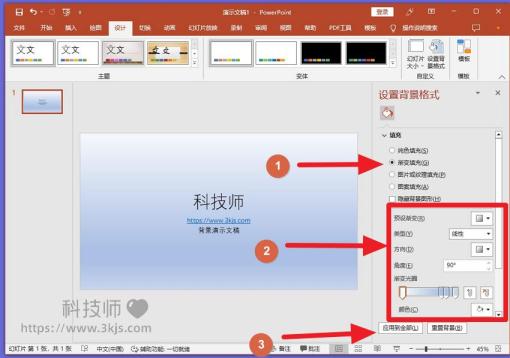 ppt背景尺寸怎么改_ppt背景seo網站排名優化軟件尺寸設置和修改方法
ppt背景尺寸怎么改_ppt背景seo網站排名優化軟件尺寸設置和修改方法
3、漸變填充如上圖所示,我們點選圖示標注1所示的“漸變填充”,接著就能在圖示標注2所示設置區域設置預設漸變、類型、防線、漸變光圈、顏色等背景參數,調整到滿意后點擊圖示標注3所示的“應用到全部”即可將漸變背景應用到建設網站公司所有的ppt頁面中去了。

4、圖片或紋理填充如上圖所示,我們點擊圖示標注1所示的“圖片或紋理填充”,然后點擊圖示標注2所示的“插入”按鈕來選擇需要添加的背景圖片或是紋理,下面的一些選項還可以用來設置紋理、透明度及偏移量等,調整到滿意的效果之后我們點擊圖示標注的“應用到全部”即可將背景圖片應用到所有的ppt頁面中去了。
聲明: 本文由我的SEOUC技術文章主頁發布于:2023-05-31 ,文章ppt如何設置背景_ppt設置背景的方法電腦知識主要講述電腦知識,背景,ppt如何設置背景_ppt設置背景的方網站建設源碼以及服務器配置搭建相關技術文章。轉載請保留鏈接: http://www.bifwcx.com/article/news_13703.html















